
ps图像的变换与修饰
36页1、学习目标了解各种图像变换与修饰工具、命令的基本功能 与特点 熟练掌握裁切图像、对图像进行各种变换、修补 图像、修饰图像、填充图像的基本操作方法和技 巧对左图所示的图像进行裁切,只保留裁切选框内 的部分图像,得到如右图所示的结果。 6.1 裁切 (一) 根据相关知识中介绍的裁切图像的功能和操作 ,做出如下任务分析: 在本任务中,可以利用“裁切工具”对原图中 的图像进行裁切,使得工具选项栏中的所有文本框 均为空,即采用裁切图像而不重新取样的裁切模式 ,通过选中工具选项栏中“删除”单选框,将裁切 方式设置为删除裁切选框外的图像,执行裁切命令 后得到最终效果。 6.1 裁切 (二)根据任务分析,查阅相关知识,上机操作完成任务。 启动Photoshop7.0中文版,打开郁金香图像文件; 在工具箱中选择“裁切工具”; 在工具选项栏中设置裁切模式为裁切图像而不重新取样 模式,使工具选项栏中的所有文本框均为空; 在图像窗口中拖动鼠标绘制一个矩形裁切选框(如后图 所示); 拖动矩形框上的控制点,以调整裁切选框矩形框的大小 、位置和形状。 在工具选项栏中选中“删除”单选框,将裁切方式设置 为删除裁切选框外
2、的图像,并选中“屏蔽”单选框,使 用裁切屏蔽来遮盖将被删除的图像区域,并将其“颜色 ”设置为黑色,将“不透明度”选项设置为75%; 6.1 裁切 (三) 用鼠标单击工具选项栏中的“提交”按钮,或在裁切 选框内双击鼠标左键,提交裁切操作,裁切后的图像如 右图所示。 6.1 裁切 (四)控制点中心点移动到控制点 处的鼠标指针裁切选框被阴影遮盖 的区域6.2 二维变换 (一) 在原图中建立一个椭圆形选区,并对选区内 的图像进行各种二维变换,体会和观察各种变换 效果;在原图中分别建立一个椭圆路径和椭圆选区 ,并对路径和选区进行相应的变换。 根据相关知识中介绍的各种“变换”命令的功 能和特点,做出如下任务分析: 在本任务中,首先需要利用“椭圆选框工具” 在原图中的图形窗口中建立一个椭圆选区,再利用 “编辑”菜单中“变换”子菜单中的系列命令对原 图中的图像进行各种变换,得到各种变换效果。利用“钢笔工具”在原图中的图形窗口中绘制一 个椭圆的路径,再利用“编辑”“自由变换路 径”命令对路径进行变换;然后利用“椭圆选框工 具”在原图中的图形窗口中建立一个椭圆选区,再 利用“选择”“变换选区”命令对椭圆选
3、区进 行各种变换。6.2 二维变换 (二)根据任务分析,查阅相关 知识,上机操作完成任务。 变换选区内的图像 启动Photoshop7.0中文版, 打开郁金香的图像文件; 在工具箱中选择“椭圆选框 工具”,在图像中选中一个椭圆区域; 选择“编辑”“自由变换”命令,或分别选择“编 辑”“变换”子菜单中的各个命令选项,整个选区边 框的四周将出现一个带有控制点的矩形框,如上图所示; 通过拖动鼠标并按下相应的控制键,可以对图像进行相 应的变换,分别产生各种变换效果; 用鼠标单击工具选项栏中的“提交”按钮,或在变换选 框内双击鼠标左键,即可应用所做的变换操作。 6.2 二维变换 (三)对路径进行变换 在启动Photoshop7.0中文版,打开郁金香的图像文件; 在工具箱中选择“钢笔工具”,在图像中建立一个椭圆 路径; 选择“编辑”“自由变换路径”命令,整个路径四 周将出现一个带有控制点的矩形框; 通过拖动鼠标并按下相应的控制键,可以对路径进行相 应的变换;6.2 二维变换 (四) 用鼠标单击工具选项 栏中的“提交”按钮, 或在变换选框内双击鼠 标左键,即可应用所做 的变换操作,产生如右 图所示的
4、效果。对选区进行变换 启动Photoshop7.0中文版,打开郁金香图像文件; 在工具箱中选择“椭圆选框工具”,在图像中建立一个 椭圆选区; 选择“选择”“变换选区”命令,整个路径四周将 出现一个带有控制点的矩形框; 向上拖动矩形框右下角的控制点,可以对选区进行相应 的变换;6.2 二维变换 (五) 用鼠标单击工具选项栏中 的“提交”按钮,或在变换 选框内双击鼠标左键,即可 应用所做的变换操作,产生 如右图所示的效果。 利用仿制图章工 具在郁金香图片中再 添加三支郁金香花, 效果如右上图所示;利用图案图章工 具将郁金香所在的草 地上洒满蓝色雅菊, 效果如右中图所示;分别利用“修复 画笔工具”和“修补 工具”对郁金香图片 中左上角和右下角的 文字进行修复,得到 如右下图所示的效果 ; 6.3 图像的仿制与修补(一)根据相关知识中介绍的“仿制图章工具”的功能 和使用方法的,做出如下任务分析: 在本任务中,需要利用“仿制图章工具”在图像 的相应位置分别取样,然后通过在图像窗口中拖动鼠 标绘制三支郁金香;利用“魔棒工具”选中原图中的草地,用于限制 “图案图章工具”的绘制范围,再利用“图案图章工
《ps图像的变换与修饰》由会员飞***分享,可在线阅读,更多相关《ps图像的变换与修饰》请在金锄头文库上搜索。
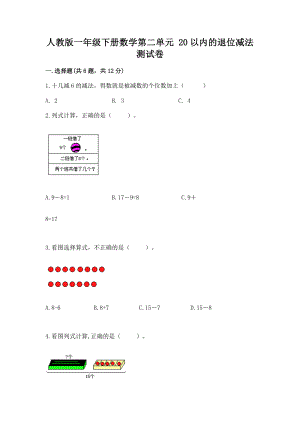
人教版一年级下册数学第二单元20以内的退位减法测试卷精品【考试直接用】

人教版一年级下册数学第二单元20以内的退位减法测试卷(实用)word版
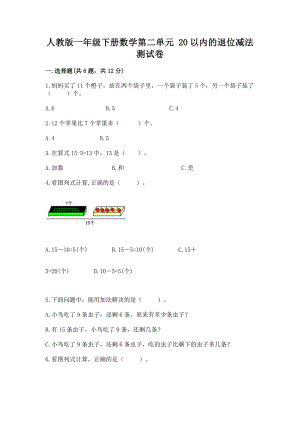
人教版一年级下册数学第二单元20以内的退位减法测试卷及答案(夺冠)
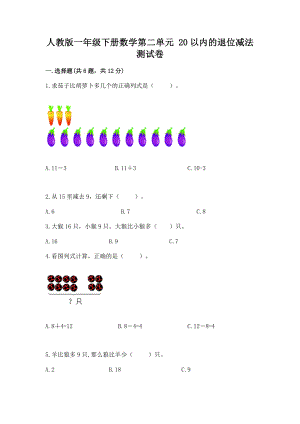
人教版一年级下册数学第二单元20以内的退位减法测试卷(典型题)

人教版一年级下册数学第二单元20以内的退位减法测试卷精品(a卷)
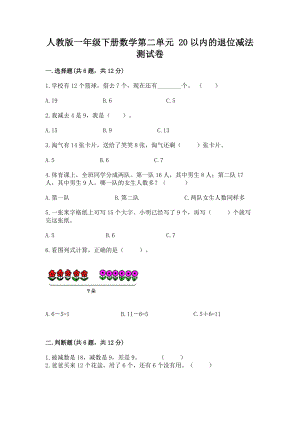
人教版一年级下册数学第二单元20以内的退位减法测试卷及答案【精品】
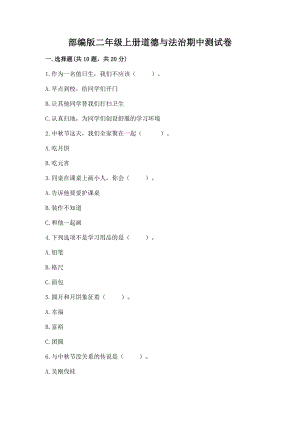
部编版二年级上册道德与法治期中测试卷 (考试直接用)

部编版二年级上册道德与法治期中测试卷 带答案(培优)
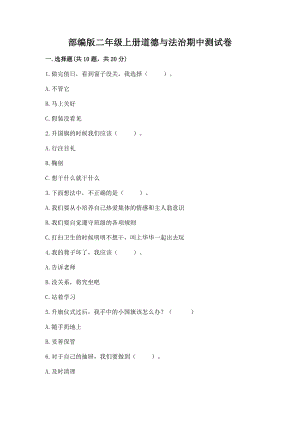
部编版二年级上册道德与法治期中测试卷 含答案(精练)
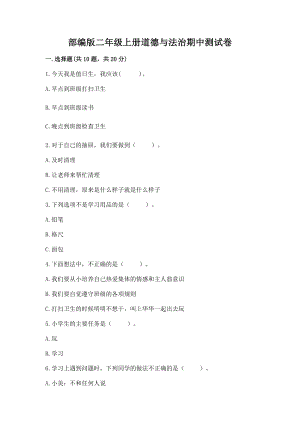
部编版二年级上册道德与法治期中测试卷 及答案【各地真题】
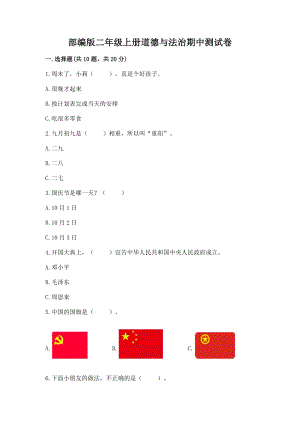
部编版二年级上册道德与法治期中测试卷 及完整答案【名校卷 】
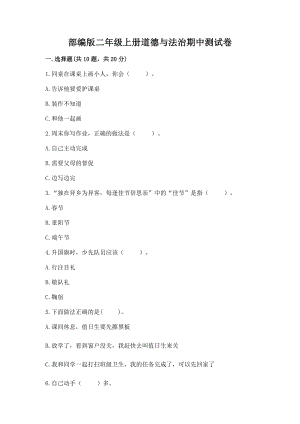
部编版二年级上册道德与法治期中测试卷 【考点精练】
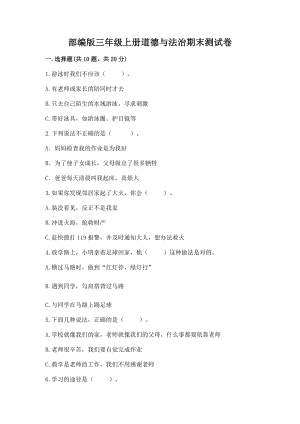
部编版三年级上册道德与法治期末测试卷 (重点)
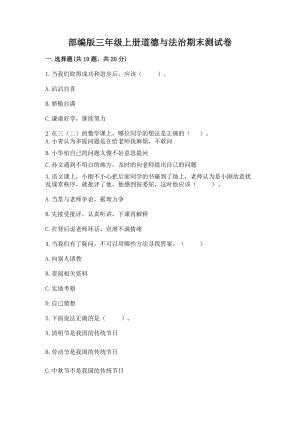
部编版三年级上册道德与法治期末测试卷 (模拟题)word版
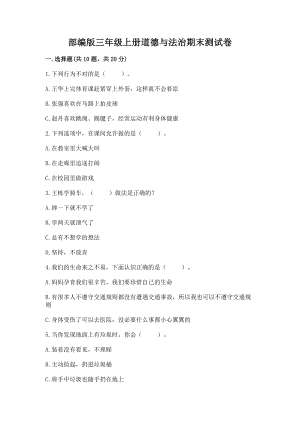
部编版三年级上册道德与法治期末测试卷 附答案(预热题)
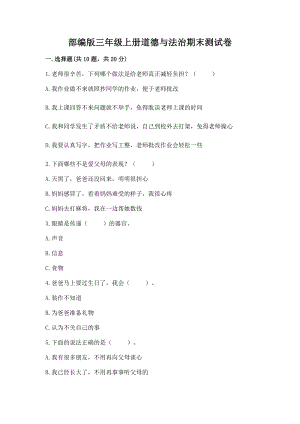
部编版三年级上册道德与法治期末测试卷 附参考答案(b卷 )
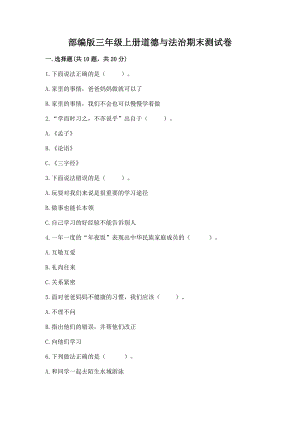
部编版三年级上册道德与法治期末测试卷 答案下载
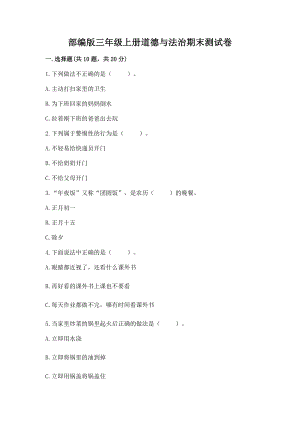
部编版三年级上册道德与法治期末测试卷 含答案【夺分金卷 】
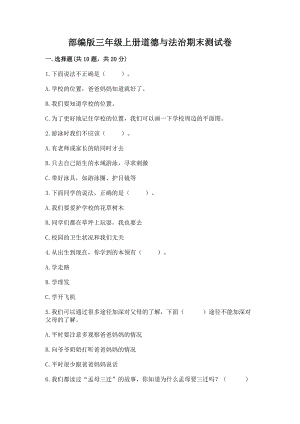
部编版三年级上册道德与法治期末测试卷 含完整答案【网校专用】
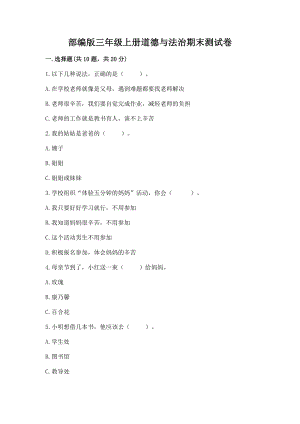
部编版三年级上册道德与法治期末测试卷 及答案(最新)
 大班韵律 忐忑 课件
大班韵律 忐忑 课件
2023-11-14 7页
 人教版六年级下册数学课件四、2比例的基本性质
人教版六年级下册数学课件四、2比例的基本性质
2023-02-28 15页
 Linux第三章
Linux第三章
2023-02-20 60页
 ch7振幅调制与解调
ch7振幅调制与解调
2023-02-20 52页
 部编版语文三年级下册训练题之修改符号修改病句
部编版语文三年级下册训练题之修改符号修改病句
2023-01-31 8页
 部编版小学语文六年级上册《只有一个地球》说课稿课件
部编版小学语文六年级上册《只有一个地球》说课稿课件
2022-12-27 23页
 经验分享工作培训动态PPT模板
经验分享工作培训动态PPT模板
2022-11-29 36页
 管理培训课件:龟兔赛跑解析
管理培训课件:龟兔赛跑解析
2022-11-28 41页
 企业复工与新冠病毒防护攻略(详细)
企业复工与新冠病毒防护攻略(详细)
2022-11-16 26页
 建筑施工大型设备设施安全管理
建筑施工大型设备设施安全管理
2022-11-09 71页

